Безопасный режим, безусловно, является одним из самых важных инструментов Windows. Первое, о чем вы подумаете, когда возникнет проблема с вашим устройством, - это войти в безопасный режим и исправить эту проблему. Конечно, здесь я говорю о проблемах, которые вызывают невозможность доступа к Windows или другие проблемы, такие как вредоносные программы, вирусы и другие. Вы также можете восстановить точку восстановления системы, чтобы легко решить проблему, то есть вернуться к моменту времени в прошлом, тем самым избавившись от любой проблемы из-за чего-то, что вы сделали недавно, например, установки программы или чего-то другого, поэтому вы можете решить проблему легко и без необходимости переустанавливать Windows. В дополнение ко многим проблемам, которые можно решить в безопасном режиме, в этой теме мы объясним эти вещи.

Как войти в безопасный режим в Windows 7?
Загрузиться и войти в безопасный режим в Windows 7 или XP очень просто. Поскольку все, что вам нужно сделать, это просто нажать кнопку F8 в начале загрузки, поэтому вы несколько раз нажимаете кнопку F8, пока не попадете на черный экран с параметрами, поэтому вы выбираете безопасный режим, а затем Enter.
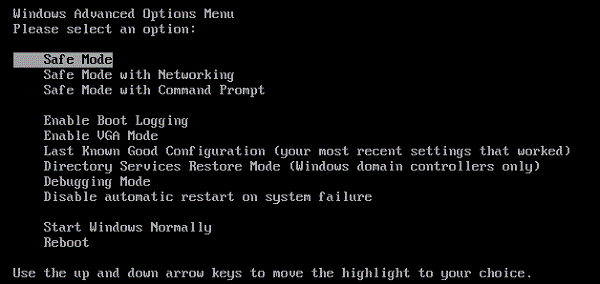
Проблемы, которые можно исправить в безопасном режиме
Существует ряд проблем, с которыми вы можете столкнуться, и вы можете исправить их, просто перейдя в безопасный режим и не переустанавливая Windows. Тем более, что переустановка Windows приводит к потере важных файлов. Особенно с некоторыми проблемами, из-за которых вы не сможете перенести их в другое место или позаботиться об этих файлах !. Эти следующие проблемы являются наиболее важными проблемами, которые можно решить с помощью безопасного режима:
1. Восстановление системы: Одной из наиболее важных функций Windows 7 являются точки восстановления системы, которые представляют собой точки, которые создаются автоматически в системе, и они похожи на автоматическое резервное копирование для вашего устройства. Если вы недавно установили программу или выполнили какие-либо действия на своем устройстве и считаете, что это причина этой проблемы, вы можете восстановить систему до состояния в прошлом, «может быть, это было вчера» и, таким образом, избавиться от проблемы. . Возможно, ваше устройство не сможет войти в Windows для использования этой функции, поэтому вы входите в безопасный режим и легко используете инструмент восстановления системы, нажав меню Пуск, а затем набрав восстановление системы в поле поиска, а затем щелкнув инструмент, затем вы выбираете либо «Рекомендуемое восстановление», то есть точка, в которой система сообщает вам об этом, и часто это последняя точка, в которой была взята цена, будь то сегодня или вчера. Или вы можете выбрать «Выбрать другую точку восстановления», чтобы выбрать точку восстановления системы, которая вам подходит.
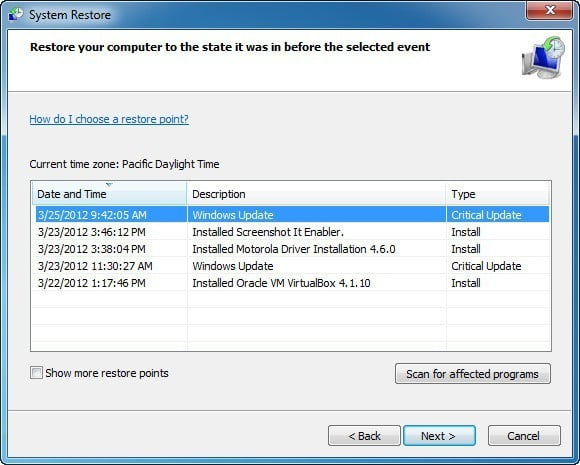
Затем выберите «Далее» и «Готово» после выбора нужной точки восстановления системы. Затем после этого он будет перезагружен, и вы обнаружите, что компьютер уже вернулся. Вы можете заметить, что некоторые программы, которые вы недавно установили, или ярлык программы на рабочем столе, который вы не найдете. Таким образом, проблемы устранены. Если этого не сделать, вы можете выбрать точку восстановления системы, которая несколько устарела, неделю или больше.
2. Проверьте свое устройство на наличие вирусов. Конечно, на вашем устройстве может возникнуть проблема с вирусом, и ваше устройство может быть заражено вирусами, и вирус может остановить программу защиты, но вы можете в безопасном режиме либо установить программу защиты. или воспользуйтесь одним из инструментов для удаления вирусов, и мы объяснили это в теме о том, как удалить вирусы с компьютера, и использование первых методов безопасного режима может легко решить проблему.
3. Удаление программы, которую вы установили недавно. Возможно, вы установили программу на свое устройство или определение, и это напрямую вызвало проблемы, и вы не смогли войти в Windows. Но, войдя в безопасный режим, вы сможете легко решить проблему, легко удалив эту программу.
4. Отмените все настройки, которые вызвали проблему. Возможно, вы внесли какие-либо изменения в свое устройство, например, настройки качества и размера экрана, которые вызвали проблемы, и вы не можете получить доступ к Windows, но в безопасном режиме вы можете войти в Windows и решить проблему с помощью отмена этих настроек.
Вышеупомянутые проблемы - не единственные проблемы или действия, которые вы можете сделать в безопасном режиме, их много, но перечисленные выше являются наиболее распространенными из них, с которыми я сталкивался раньше. Но многие другие проблемы можно решить в безопасном режиме, и все они мешают вам войти в Windows. Вы можете исправить их, войдя в безопасный режим.
Заключение
Конечно, безопасный режим очень эффективен и позволяет вам получить доступ к Windows и внести некоторые изменения, что облегчает восстановление Windows. Когда вы загружаетесь в безопасном режиме, вы избегаете чтения системы для некоторых неважных компонентов, подключенных к вашему устройству, а также некоторых программ с запуском и процессами, поэтому вы можете легко вносить изменения без переустановки Windows, как мы упоминали выше. Теперь я надеюсь, что тема будет полезной и объяснение понятно.







